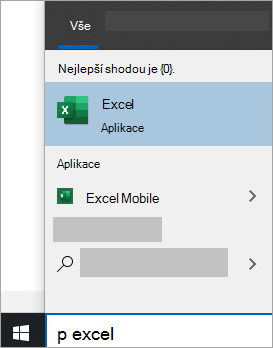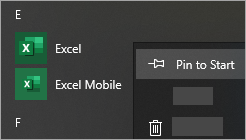Nemůžete v Windows 10 najít aplikace Office?
Platí pro
Tady je několik způsobů, jak najít a otevřít aplikace Microsoft 365 a Office z obrazovky Start a hlavního panelu v Windows 10.
Máte Mac? Pokud hledáte způsob, jak ukotvit aplikace Office pro Mac, přečtěte si téma Přidání ikony aplikace Office pro Mac do Docku.
Poznámky:
-
Pokud máte ve Windows 10 v seznamu Všechny aplikace víc než 512 aplikací, nemusí se v tomto seznamu, v nabídce Start nebo při hledání zobrazit zástupci aplikací.
-
Tento problém je opravený v listopadové aktualizaci Windows 10, která se automaticky stáhne a nainstaluje, až bude k dispozici. Pokud aktualizaci ještě nemáte, podívejte se na tyto nejčastější dotazy , kde najdete ruční metodu, jak aktualizaci zkontrolovat.
-
Pokud si nemůžete nainstalovat listopadovou aktualizaci pro Windows 10 nebo čekáte na instalaci této aktualizace, můžete použít k vyhledání aplikací toto řešení: V nabídce Všechny aplikace ve Windows 10 chybí aplikace Office.
Podívejte se na video nebo pomocí kroků pod videem zjistěte, jak najít aplikace Office ve Windows 10.

-
Zvolte Start a začněte zadávat název aplikace, třeba Word nebo Excel. Jak začnete psát, automaticky se otevře okno Hledat. Když na aplikaci ve výsledcích hledání kliknete, spustí se.
-
Pro Microsoft 365, Office 2021, Office 2019 nebo Office 2016 zvolte Start a posuňte se na název aplikace Office, třeba Excel.
Tip: Pokud chcete otevírat aplikace Office rychleji, připněte si je na nabídku Start nebo hlavní panel na ploše. Klikněte pravým tlačítkem myši na název každé aplikace a zvolte Buď Připnout na Start , nebo Připnout na hlavní panel.
Pokud pořád nemůžete najít zástupce Microsoftu 365 nebo Office, proveďte online opravu Office. Viz Oprava aplikace Office.